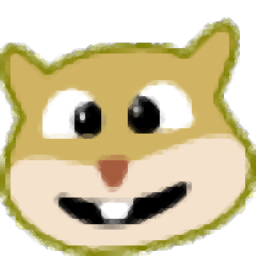
Docfetcher(文檔內容搜索軟件)
v1.1.25 中文最新版- 介紹說明
- 下載地址
- 精品推薦
- 相關軟件
- 網友評論
Docfetcher提供文件搜索功能,直接在軟件創建索引方案就可以開始對指定的分區搜索文件內容,電腦上常用的文件都可以找到,支持epub、flac、HTML、MP3、PDF、office系列文件、富文本格式、純文本格式、chm格式,只要知道文件中的內容就可以通過這款軟件快速查詢,讓用戶可以了解電腦文件保存在哪里;有時候需要在電腦查找資源,但是不知道文檔的名字,僅僅記得住文檔里面一句話、一個詞語、一些關鍵詞,這時候就可以通過這款軟件搜索文檔內容,輸入文檔中的詞語就可以通過這款軟件搜索文檔,讓用戶可以在最短的時間內找自己需要使用的電腦文檔!
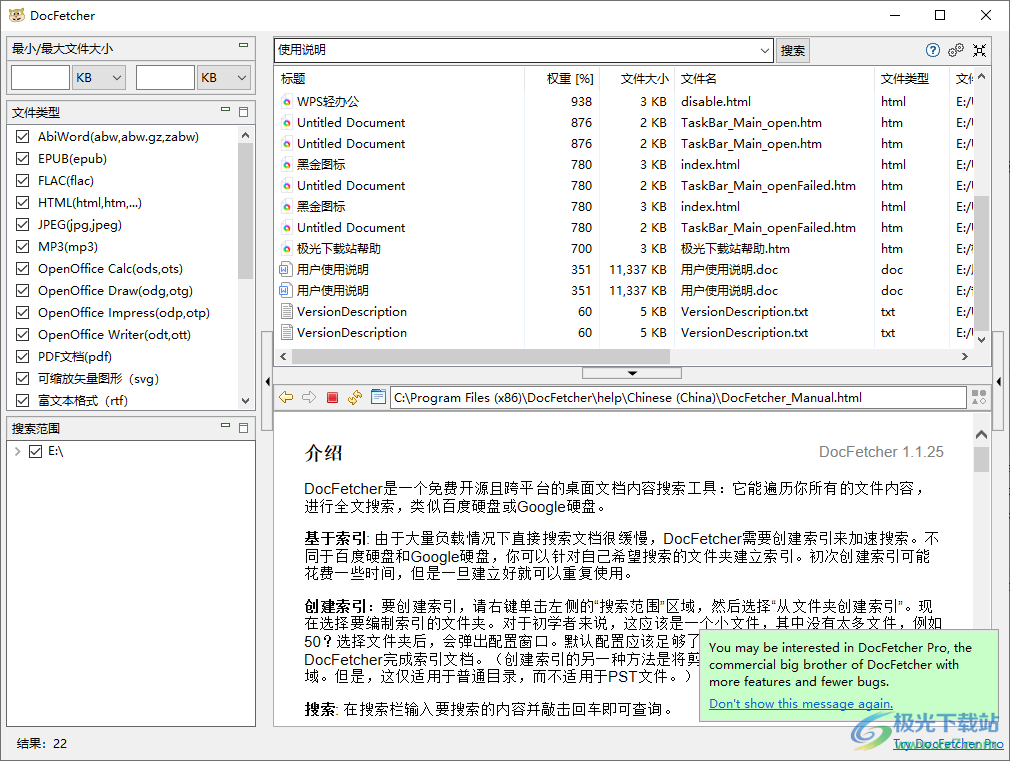
軟件功能
DocFetcher是一個免費開源且跨平臺的桌面文檔內容搜索工具:它能遍歷你所有的文件內容,進行全文搜索,類似百度硬盤或Google硬盤。
基于索引: 由于大量負載情況下直接搜索文檔很緩慢,DocFetcher需要創建索引來加速搜索。不同于百度硬盤和Google硬盤,你可以針對自己希望搜索的文件夾建立索引。初次創建索引可能花費一些時間,但是一旦建立好就可以重復使用。
搜索: 在搜索欄輸入要搜索的內容并敲擊回車即可查詢。
結果窗口和預覽窗口: 在結果窗格下方(或者在其右側,取決于當前的GUI布局),您可以找到預覽窗格。如果您在結果窗格中選擇一個文件,預覽窗格將顯示文件內容的純文本預覽。
預覽窗口具有下面功能
1、高亮: 默認情況下,您輸入的搜索字詞將突出顯示,您可以使用向上和向下按鈕從一個事件跳轉到上一個或下一個出現位置。
2、內置的web瀏覽器: 對于HTML文件,您可以在純文本視圖和簡單的內置Web瀏覽器之間切換。 (注意:后者在某些Linux變體上不可用。)
一些快捷操作: 按下“Ctrl + F”或“Alt + F”將焦點移回搜索字段。要在外部程序中打開文件,請在結果窗格中雙擊該文件。
排序: 您可以通過單擊任何結果窗格的列標題來更改結果的排序。例如,要按文件名對結果進行排序,請單擊“文件名”標題。單擊相同的標題兩次將按相反的順序排序。您也可以通過拖放操作來更改列的順序:例如,如果您希望將“文件名”作為第一列,只需將“文件名”列標題拖到左側即可。
過濾: 在GUI的左側,您可以看到用于過濾結果的各種控件:
(1)您可以在“最小/最大文件大小”控件中指定最小和/或最大文件大小。
(2)“文檔類型”列表允許您按類型過濾結果。
(3)通過取消選中“搜索范圍”區域中的項目,可以按位置過濾結果。
軟件特色
1、Docfetcher提供文檔內容搜索功能,知道文檔中編輯的文字就可以搜索該文檔
2、長時間保存在電腦的文檔不知道名字,可以通過文檔內容查詢
3、只要記得文檔里面的任意一個詞語就可以快速查詢
4、軟件自動便利文檔內容,根據你輸入的詞語查詢文檔
5、所有包含該詞語的文檔都可以一秒鐘展示在軟件,可以打開原始目錄查看文件
6、支持預覽功能,點擊文檔就可以展開文字內容,方便查看文檔是否為自己需要的
7、支持復制功能,直接將找到的文件復制到其他文件夾保存
使用方法
1、左側是軟件支持的文檔類型AbiWord(abw,abw.gz,zabw)、EPUB(epub)、FLAC(flac)
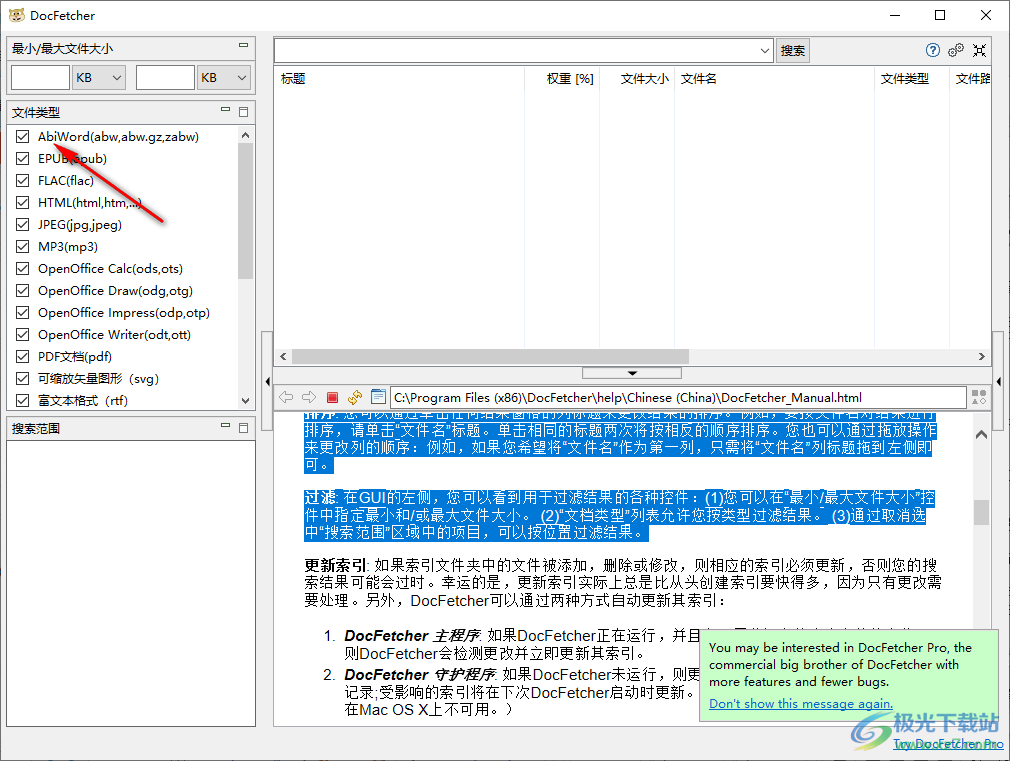
2、首先創建索引內容,點擊文件夾,最后直接選擇C盤或者是D盤創建索引
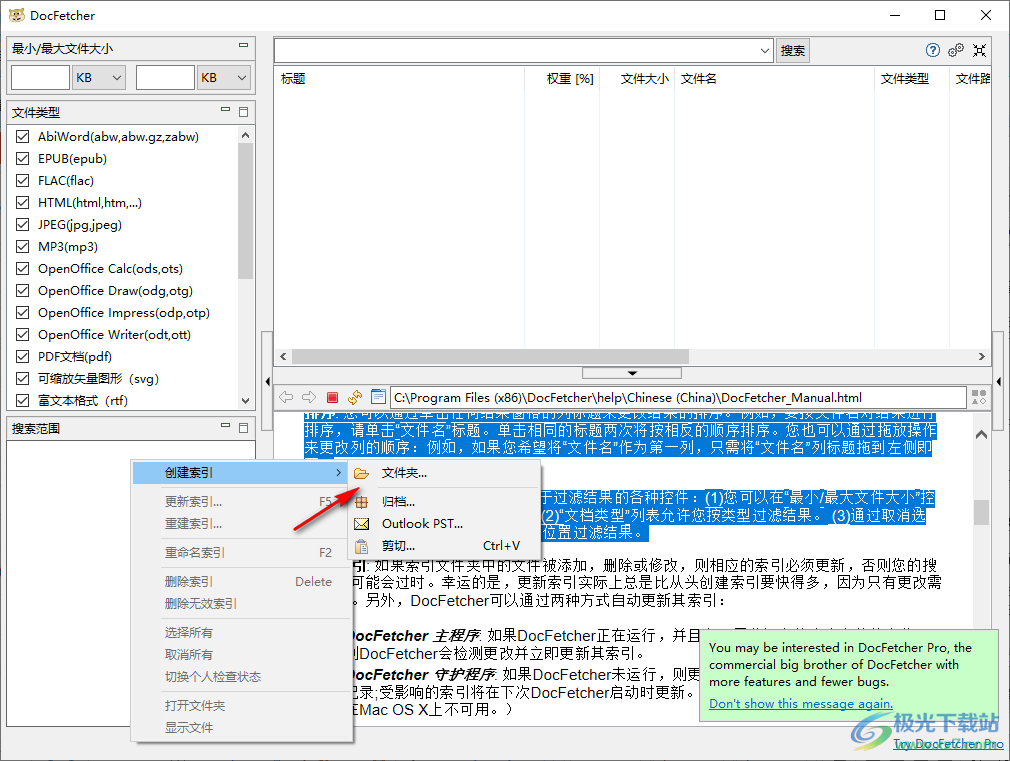
3、如圖所示,這里是文件的擴展名設置界面界面,默認就可以了,點擊底部運行按鈕
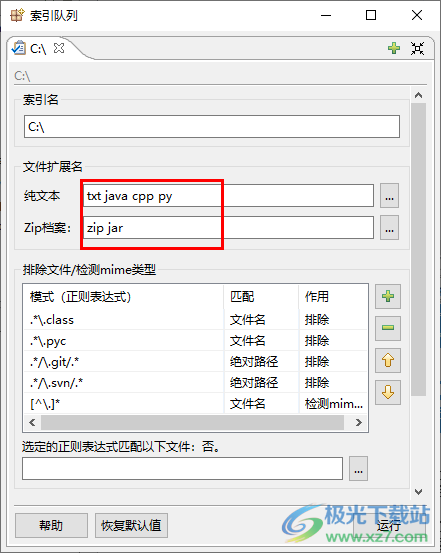
4、軟件自動對你添加的路徑索引,預先查詢里面的各種數據,等待執行結束
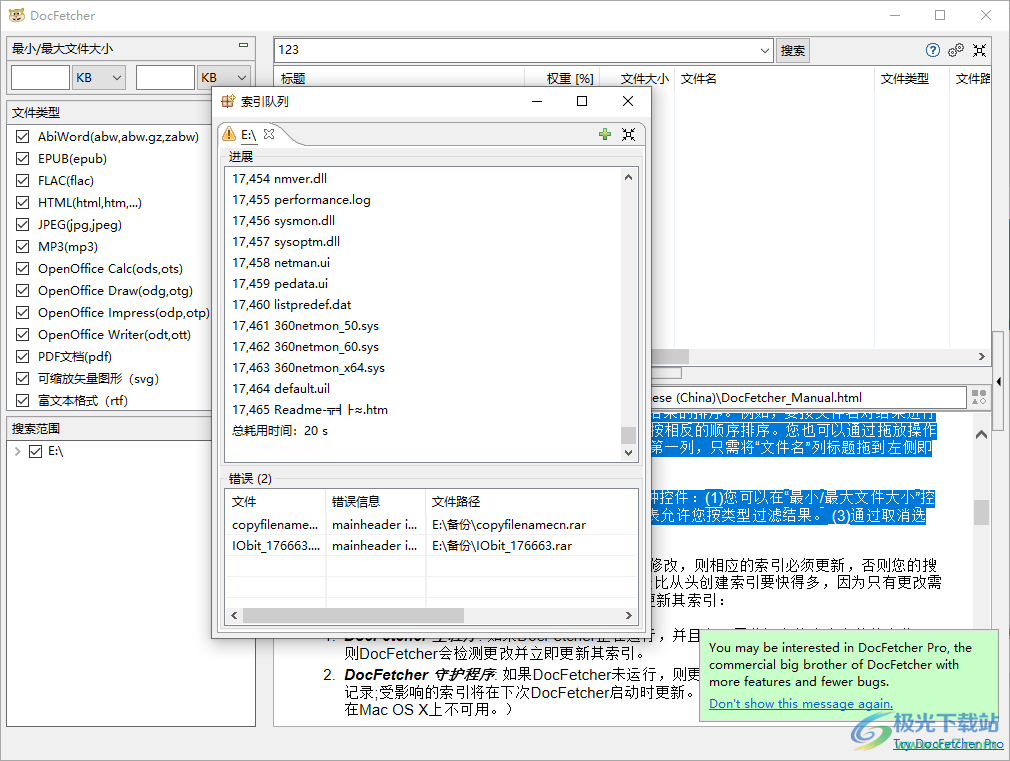
5、現在已經對E盤創建索引完畢,可以在頂部輸入關鍵詞查詢內容
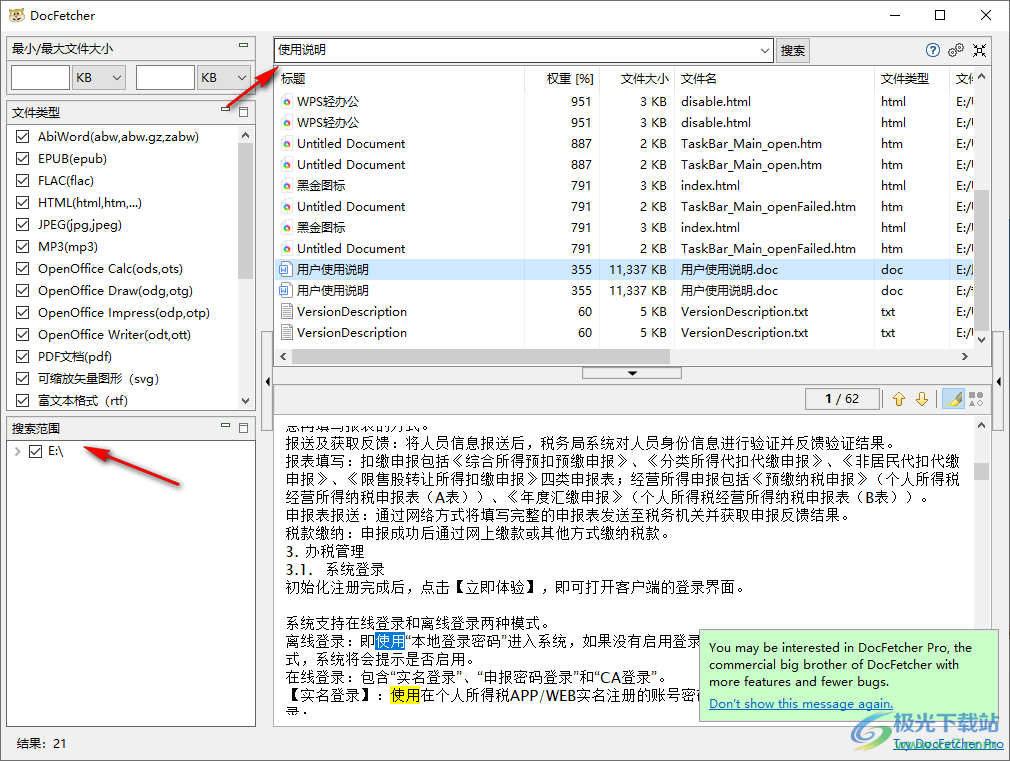
6、右鍵就可以打開文件夾,找到該文件保存的地址,也可以在下方區域預覽該文件內容
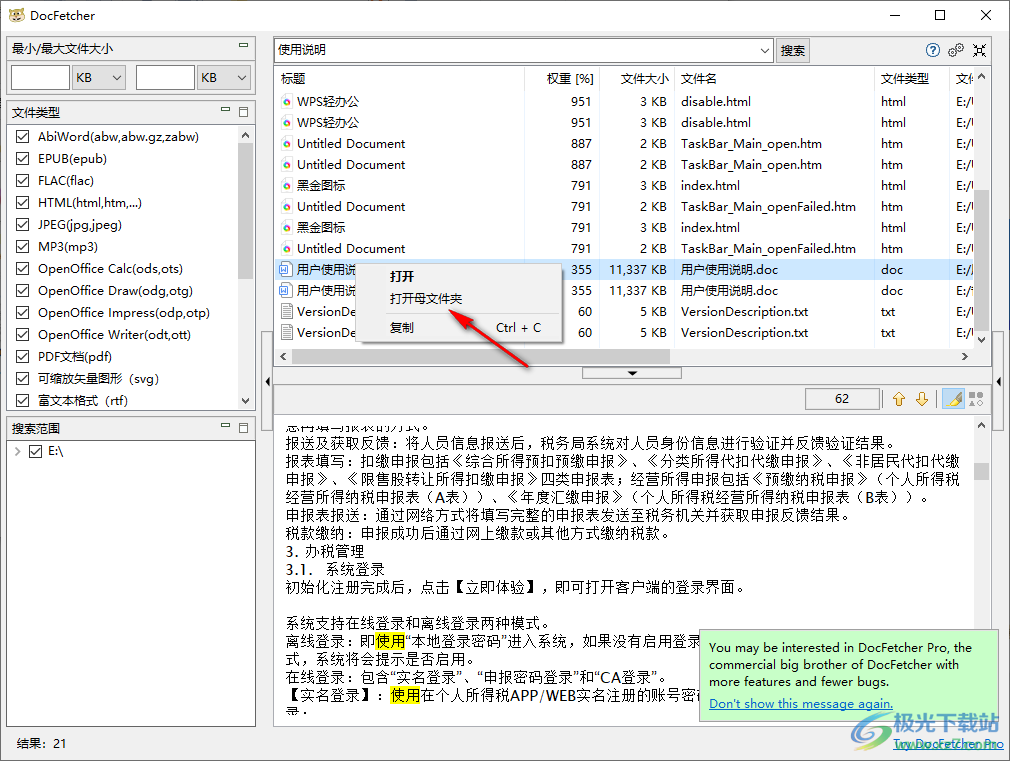
7、只要是文檔中有的詞語都可以直接輸入到軟件搜索,顯示搜索出來的結果
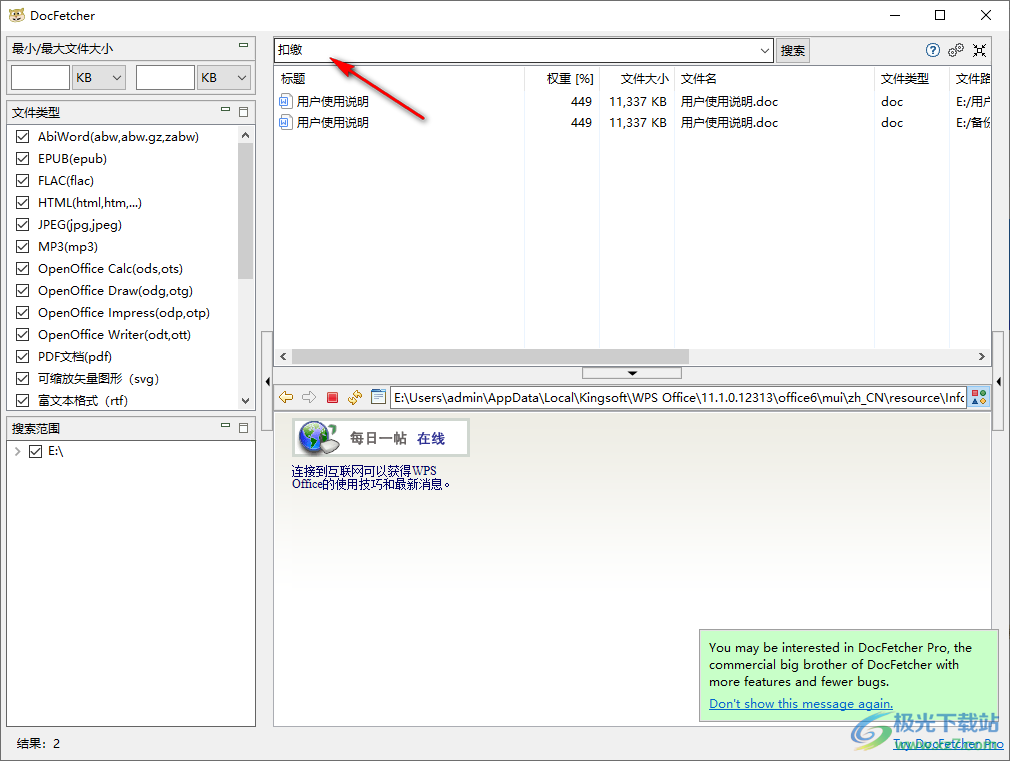
8、一些短語內容也是可以查詢的。只要電腦中的文檔有相關的內容就可以顯示在搜索結果界面
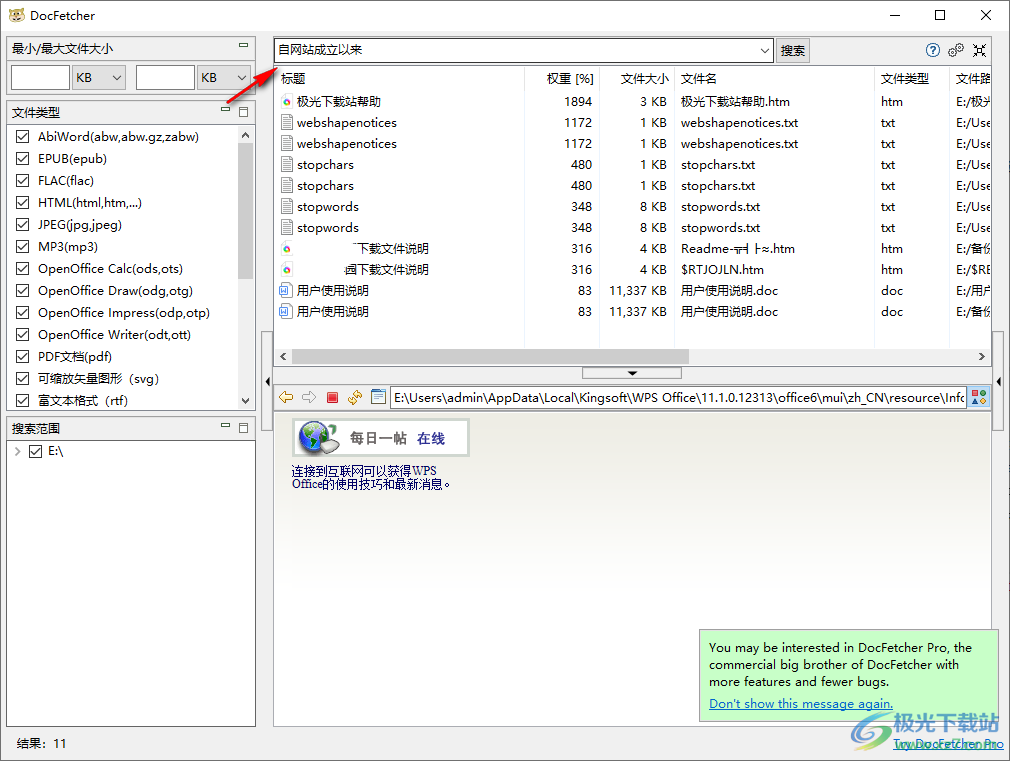
9、偏好設置
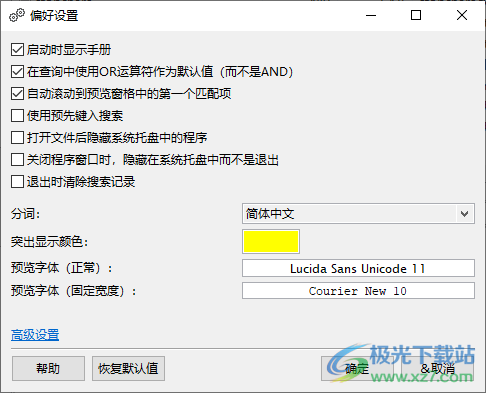
啟動時顯示手冊
在查詢中使用OR運算符作為默認值(而不是AND)
自動滾動到預覽窗格中的第一個匹配項
使用預先鍵入搜索
打開文件后隱藏系統托盤中的程序
關閉程序窗口時,隱藏在系統托盤中而不是退出
退出時清除搜索記錄
10、更多的內容可以點擊頂部的問號按鈕查看介紹,如果你需要以文檔內容查詢文檔就可以下載這款軟件
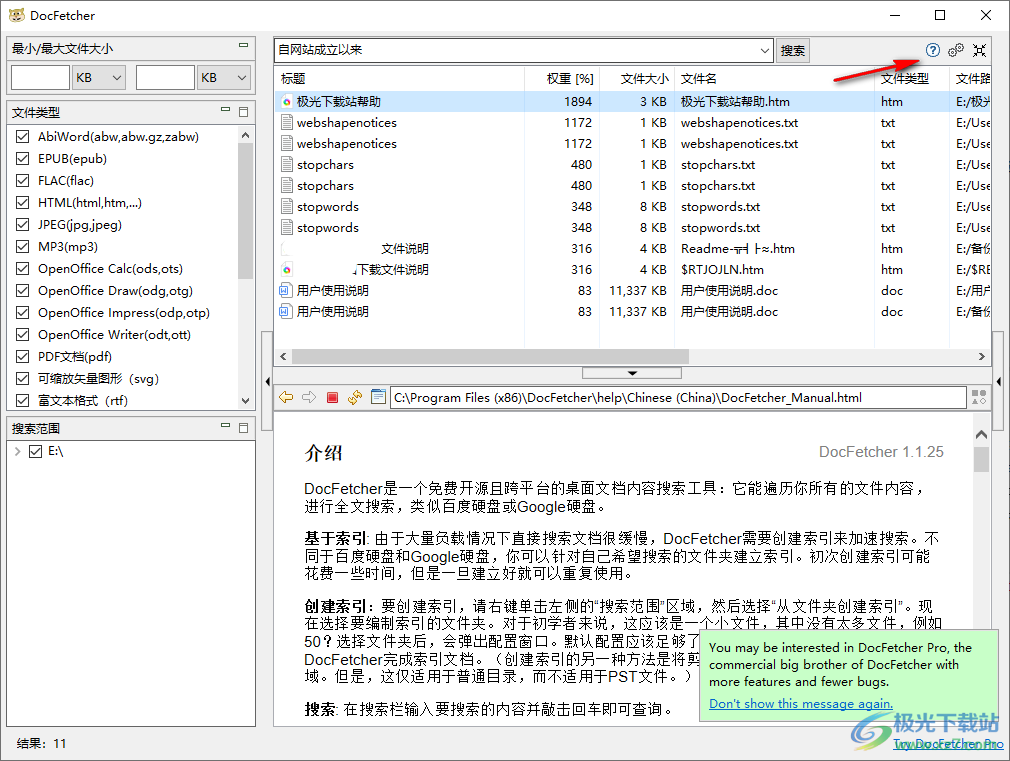
下載地址
- Pc版
Docfetcher(文檔內容搜索軟件) v1.1.25 中文最新版
本類排名
- 1 種子貓磁力搜索(torrentkitty)v2014 綠色最新版
- 2 神馬搜索電腦版v2.4.0.031101 官方版
- 3 Docfetcher(文檔內容搜索軟件)v1.1.25 中文最新版
- 4 曼網企業名錄搜索引擎v5.0 正式版
- 5 Arvin(AI 寫作助手)v0.1.1 官方版
- 6 p2psearcher綠色安裝版免費版
- 7 Torpedo Traffic Generator Ultimate(網站SEO工具)v8.1
- 8 ultrasearch漢化版(本地硬盤文件搜索工具)v3.1.1.670 中文版
- 9 百度工具欄電腦版v2.8.520.178 最新版
- 10 p2p種子搜神器云播穿透版v6.4.8 無限制版
本類推薦
裝機必備
換一批- 聊天
- qq電腦版
- 微信電腦版
- yy語音
- skype
- 視頻
- 騰訊視頻
- 愛奇藝
- 優酷視頻
- 芒果tv
- 剪輯
- 愛剪輯
- 剪映
- 會聲會影
- adobe premiere
- 音樂
- qq音樂
- 網易云音樂
- 酷狗音樂
- 酷我音樂
- 瀏覽器
- 360瀏覽器
- 谷歌瀏覽器
- 火狐瀏覽器
- ie瀏覽器
- 辦公
- 釘釘
- 企業微信
- wps
- office
- 輸入法
- 搜狗輸入法
- qq輸入法
- 五筆輸入法
- 訊飛輸入法
- 壓縮
- 360壓縮
- winrar
- winzip
- 7z解壓軟件
- 翻譯
- 谷歌翻譯
- 百度翻譯
- 金山翻譯
- 英譯漢軟件
- 殺毒
- 360殺毒
- 360安全衛士
- 火絨軟件
- 騰訊電腦管家
- p圖
- 美圖秀秀
- photoshop
- 光影魔術手
- lightroom
- 編程
- python
- c語言軟件
- java開發工具
- vc6.0
- 網盤
- 百度網盤
- 阿里云盤
- 115網盤
- 天翼云盤
- 下載
- 迅雷
- qq旋風
- 電驢
- utorrent
- 證券
- 華泰證券
- 廣發證券
- 方正證券
- 西南證券
- 郵箱
- qq郵箱
- outlook
- 阿里郵箱
- icloud
- 驅動
- 驅動精靈
- 驅動人生
- 網卡驅動
- 打印機驅動
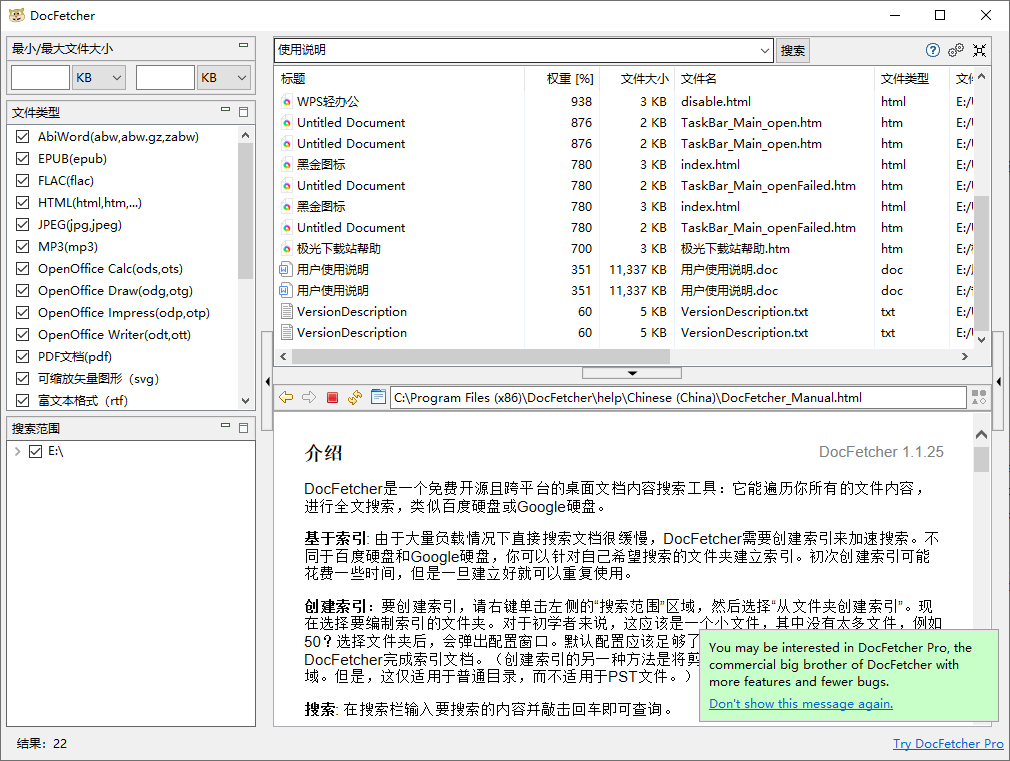






























網友評論